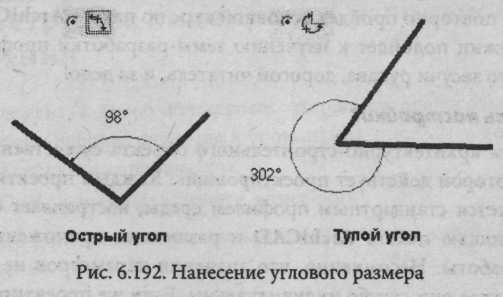- •Инструмент конструирования перекрытия и настройка его параметров
- •Вычерчивание перекрытий
- •Построение отверстий в перекрытиях
- •Перекрытия и другие конструкторские элементы
- •6 .5. Конструктивный элемент Roofs (Крыши)
- •Инструмент конструирования крыши и настройка ее параметров
- •Геометрия крыш
- •Построение простых крыш в плане этажа
- •Крыша-купол (Dome)
- •Сводчатая крыша (Barrel-vaulted)
- •Построение сопряжения крыши
- •6 .6. Конструктивный элемент Meshes (Сетки)
- •Инструмент конструирования сетки и настройка ее параметров
- •Построение сеток на чертеже
- •Построение равномерной наклонной сетки
- •Построение отверстий и новых вершин сетки
- •6 .7. Построение текстов. Простановка размеров
- •Инструмент построения текстовых блоков «Text»
- •Создание цепочек линейных размеров
- •Настройка параметров радиальных размеров
Создание цепочек линейных размеров
Линейные размеры создаются с помощью окно установки параметров размерных цепочек Dimension Default Settings, которое раскрывается при использова-
нии
инструмента «Размерные цепочки» -
кнопка![]() в
панели ToolBox
в
панели ToolBox
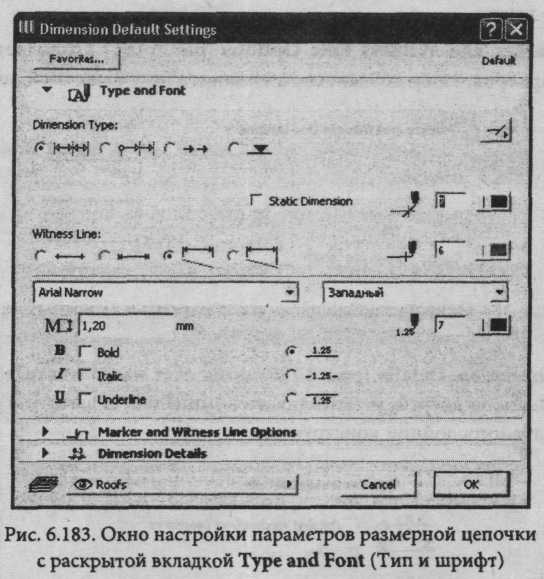
Поле
переключателей![]() задает
тип проставляе-
задает
тип проставляе-
мых
размеров. Первые два переключателя
используются в линейных размерах.
Переключатель![]() используется
при нанесении отметок высоты.
используется
при нанесении отметок высоты.
Флажок![]() определяет
размеры как статические.
определяет
размеры как статические.
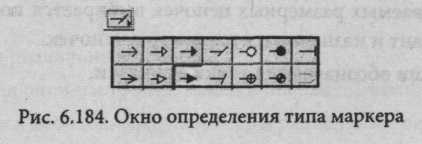
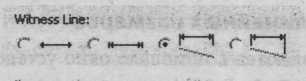
Поле переключателей строения выносных линий.
Окно вкладки Type and Fond позволяет также установить применяемый шрифт, его размер и стиль написания, а также цвет (Перо) и положение размерного текста.
Вкладка Marker and Witness Line Options (рис. 6.185) позволяет настроить размеры маркеров, зазор до выносной линии и длину выносной линии.
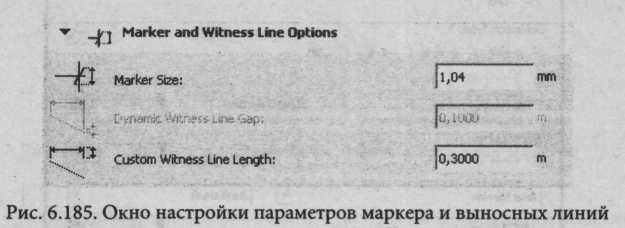
Вкладка Dimension Details (рис. 6.186) позволяет настраивать дополнительные размеры окон дверей, устанавливать номинальную высоту и размеры несущего слоя многослойной конструкции.
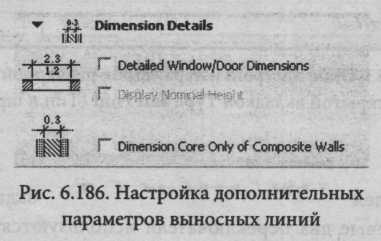
Как же строится размерная цепочка?
В панели инструментов выбирается инструмент размерная цепочка

Для устанавливаемых размерных цепочек выбирается подходящий геомет рический вариант и назначаются параметры цепочек.
Щелчками мыши обозначаются точки привязки.
4. Либо двойным щелчком мыши, или же щелчком по кнопке ОК курсор
преобразуется
к виду молотка![]()
5. На чертеже указать местоположение размерной цепочки
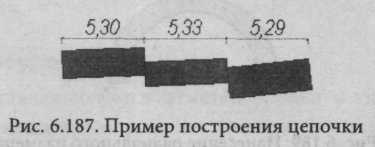
Настройка параметров радиальных размеров
Настройка параметров радиальных размеров выполняется через диалоговое окно, Radial Dimension Default Settings, которое активизируется инструментом
(Радиальные
размеры)![]() в
панели конструирования ToolBox
(рис.
6.188).
в
панели конструирования ToolBox
(рис.
6.188).
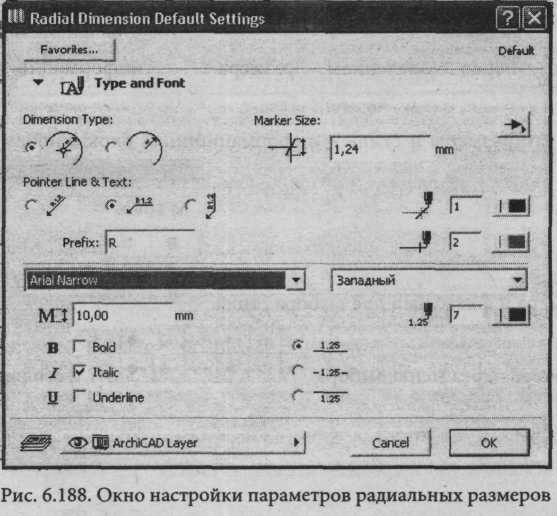
Как же наносится радиальный размер?
Активизируется окно настройки Radial Dimension Default Settings.
Устанавливаются необходимые параметры радиальных размеров.
3. Щелкнуть мышью по измеряемому дугообразному элементу конструкции.
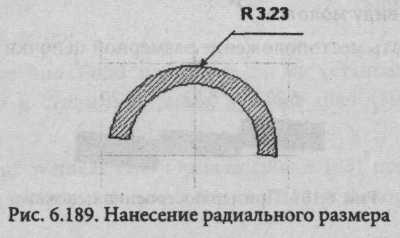
Тип размера - переключатель
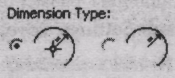
Ориентацию выносной линии и размеры числа - переключатель
![]()
3. Префикс перед значением размера - информационное поле
![]()
4. Шрифт, его размеры и стиль - информационный блок с полем для указа-
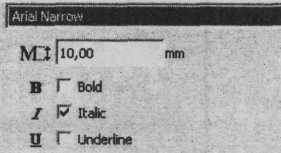
ния размера и флажками для выбора стиля
5.![]() Тип
маркера через меню выбораи
Тип
маркера через меню выбораи![]() его
размер в поле
его
размер в поле
Положение размерного текста через переключатель

Перо маркера и размерной линии - указать значения
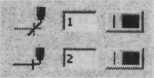
![]()
8. Перо размерного текста - указать значение
Редактирование радиального размера выполняется аналогичным образом, как и при редактировании других размеров, то с активным инструментом «Радиальные размеры».
Установка отметок уровня
На планах этажей устанавливаются отметки уровня с указанием значений возвышения этажа над нулевым уровнем проекта. С помощью инструмента
«Отметка
уровня»![]() активизируется
окно настройки Level
Dimension
De-
активизируется
окно настройки Level
Dimension
De-
fault Settings (рис. 6.190).
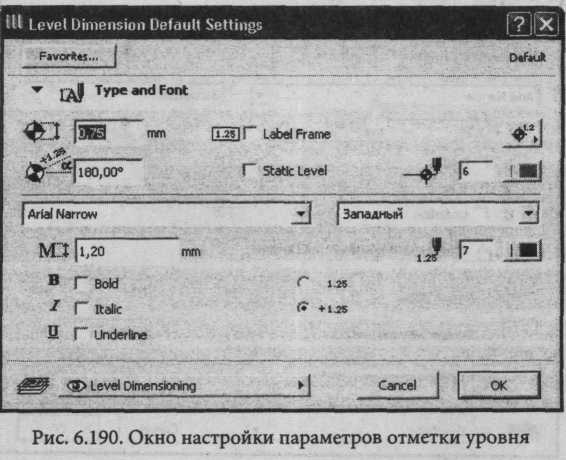
Корректировка
размера маркера уровня и его угол
поворота выполняются через
поле Отметка
о статическом уровне и значок окаймле-
Отметка
о статическом уровне и значок окаймле-
ния
метки устанавливаются в полях блока![]()
 Настройка
параметров угловых размеров
Настройка
параметров угловых размеров
Для
простановки угловых размеров активизируется
инструмент![]() инст-
инст-
рументальной панели ТооШох. На экран выдается окно настройки Angle Dimension Default Settings (рис. 6.191).
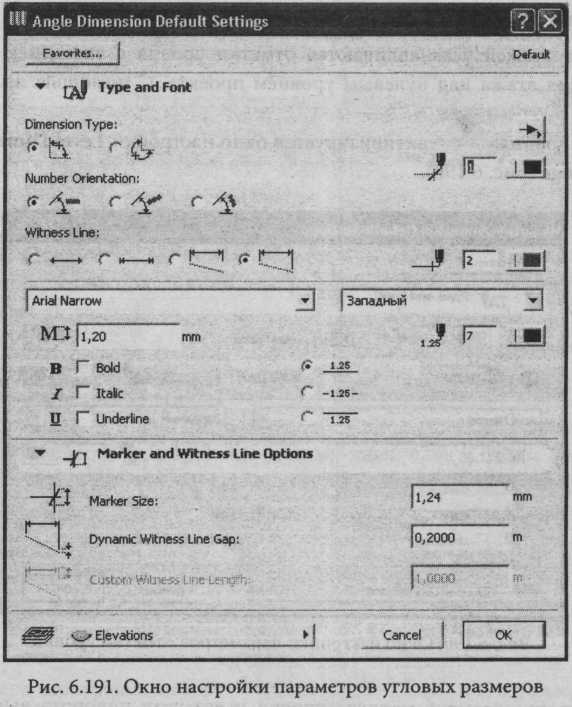
В окне настройки можно выполнить следующее:
через переключатель
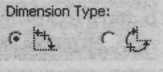 установить
тип размера;
установить
тип размера;через переключатель
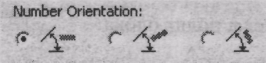 определить
ориентацию
размерного
числа;
определить
ориентацию
размерного
числа;
• через
переключатель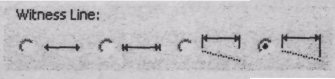 установить
тип вы-
установить
тип вы-
носных линий. .
Как же наносятся угловые размеры?
Активизируется инструмент

В окне настройки назначаются все необходимые параметры.
Щелчком мыши последовательно выделяются две линии, между которыми находится измеряемый угол. Курсор принимает форму молотка.
Щелчком мыши проставляется значение измеряемого угла (рис. 6.192).